"Το αντίγραφο ασφαλείας iCloud δεν λειτουργεί για μένα. Προσπάθησα να συνδέσω το iPhone μου σε μια πηγή τροφοδοσίας και θέλω να δημιουργήσω αντίγραφα ασφαλείας των φωτογραφιών μου στο iCloud. Διαπιστώνω ότι δεν δημιουργεί αντίγραφα ασφαλείας του iPhone στο iCloud και δείχνει ότι δεν ήταν δυνατή η ολοκλήρωση του τελευταίου αντιγράφου ασφαλείας. Τι συμβαίνει με αυτό; Μπορεί κάποιος να με βοηθήσει να διορθώσω το backup του iCloud που δεν λειτουργεί; "
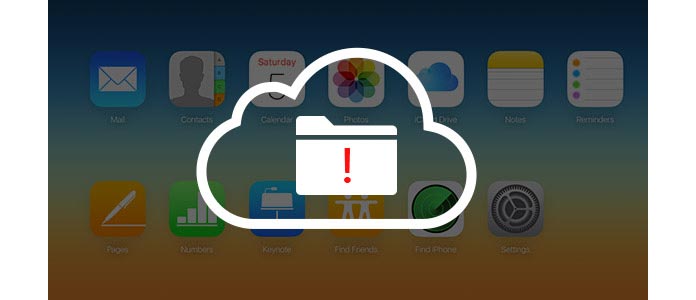
Οι χρήστες iOS μπορούν προαιρετικά να εξετάσουν το ενδεχόμενο δημιουργίας αντιγράφων ασφαλείας των δεδομένων iPhone / iPad / iPod στο iTunes ή το iCloud. Όταν αντιμετωπίζετε πρόβλημα με Το iCloud backup δεν λειτουργεί or δεν ήταν δυνατή η ολοκλήρωση του τελευταίου αντιγράφου ασφαλείας, τι πρέπει να κάνει; Αυτό το άρθρο είναι έτοιμο για εσάς και παρέχει μερικές χρήσιμες συμβουλές για να σας βοηθήσουμε να διορθώσετε το αντίγραφο ασφαλείας iPhone / iPad / iPod στο iCloud.
Αυτό το μέρος θα σας παρουσιάσει πολλές χρήσιμες συμβουλές και θα σας βοηθήσει να αντιμετωπίσετε το αντίγραφο ασφαλείας iCloud που δεν λειτουργεί ή το τελευταίο αντίγραφο ασφαλείας δεν ήταν δυνατό να ολοκληρωθεί. Στην αρχή, μπορείτε να προσπαθήσετε επανεκκινήστε το iPhone και να δούμε αν το πρόβλημα έχει επιλυθεί ή όχι. Εάν όχι, τι γίνεται με τον διαθέσιμο χώρο αποθήκευσης iCloud;
Το iCloud παρέχει περιορισμένο δωρεάν χώρο αποθήκευσης 5 GB. Αρχικά, ελέγξτε το χώρο αποθήκευσης iCloud και βεβαιωθείτε ότι έχετε αρκετό χώρο αποθήκευσης iCloud για δημιουργία αντιγράφων ασφαλείας. Παω σε ρυθμίσεις > iCloud > Αποθηκευτικός χώρος > Διαχείριση αποθήκευσης.
Εάν ο χώρος αποθήκευσης iCloud δεν είναι αρκετός, τότε το πρόβλημα δημιουργίας αντιγράφων ασφαλείας iCloud δεν είναι ένα μικρό πρόβλημα. Μπορείτε να επιλέξετε να εκκαθαρίσετε το αντίγραφο ασφαλείας iCloud για να ανακτήσετε το χώρο iCloud ή μπορείτε να αγοράσετε περισσότερο χώρο αποθήκευσης, εδώ είναι οι τιμές αποθήκευσης iCloud.
GB 50 GB: 0.99 $ το μήνα
GB 200 GB: 2.99 $ το μήνα
T 1 TB: 9.99 $ το μήνα
Το δίκτυο έχει μεγάλη σημασία εάν θέλετε να δημιουργήσετε αντίγραφα ασφαλείας του iPhone / iPad / iPod στο iCloud. Μπορείτε να δοκιμάσετε να επαναφέρετε τις ρυθμίσεις δικτύου για να διορθώσετε το αντίγραφο ασφαλείας iCloud που δεν λειτουργεί ή το τελευταίο αντίγραφο ασφαλείας δεν ήταν δυνατό να ολοκληρωθεί. Το πιο συχνό πρόβλημα που αντιμετωπίζουν πολλοί χρήστες iOS είναι το πρόβλημα Wi-Fi. (Το iPhone δεν θα συνδέσει Wi-Fi?)

Πλοηγηθείτε στο iPhone Ρυθμίσεις app > General > Επαναφορά > Επαναφορά ρυθμίσεων δικτύου. Στη συνέχεια, το iPhone σας θα ανανεώσει τις ρυθμίσεις δικτύου. Επανασυνδέστε το Wi-Fi για να δείτε αν λειτουργεί ή όχι.
Επίσης, πρέπει να σκεφτείτε έναν άλλο τρόπο, να συνδεθείτε σε ένα διαφορετικό δίκτυο Wi-Fi για να διορθώσετε το αντίγραφο ασφαλείας iCloud που δεν λειτουργεί. Αυτό μπορεί να κάνει τη διαφορά.
Εάν το ζήτημα δημιουργίας αντιγράφων ασφαλείας προέρχεται από το iCloud, μπορείτε να αποσυνδεθείτε και, στη συνέχεια, να συνδεθείτε ξανά στο iCloud στη συσκευή σας iOS για να ελέγξετε εάν το τελευταίο αντίγραφο ασφαλείας δεν είχε ολοκληρωθεί.
Βήμα 1Ξεκλειδώστε το iDevice και μεταβείτε στις "Ρυθμίσεις"> "iCloud". Κάντε κύλιση προς τα κάτω και πατήστε "Έξοδος".

Βήμα 2Πατήστε "Έξοδος"> "Διαγραφή από το My (iDevice)"> "Διατήρηση στο iPhone μου". Εισαγάγετε τον κωδικό πρόσβασης Apple ID και, τέλος, αποσυνδεθείτε από τον λογαριασμό σας iCloud.

Βήμα 3Συνδεθείτε ξανά στο iCloud σας και δείτε εάν το πρόβλημα έχει επιλυθεί ή όχι.
Παρόλο που προς το παρόν δεν είναι δυνατή η δημιουργία αντιγράφων ασφαλείας iCloud, αλλά η διαγραφή κάποιου υπάρχοντος αντιγράφου ασφαλείας iCloud ενδέχεται να διορθώσει αυτό το πρόβλημα.
Μεταβείτε στις "Ρυθμίσεις"> "iCloud"> "Χώρος αποθήκευσης"> "Διαχείριση αποθήκευσης". Επιλέξτε το αντίγραφο ασφαλείας της συσκευής που δεν χρειάζεστε και, στη συνέχεια, πατήστε "Διαγραφή αντιγράφων ασφαλείας" στο κάτω μέρος.

➤ Για iOS 7 ή νεότερη έκδοση, μεταβείτε στις "Ρυθμίσεις"> "iCloud"> "Χώρος αποθήκευσης και" αντίγραφο ασφαλείας ", πατήστε" Διαχείριση αποθήκευσης ".
➤ Για iOS 8 ή μεταγενέστερη έκδοση, μεταβείτε στις "Ρυθμίσεις"> "iCloud"> "Χώρος αποθήκευσης"> "Διαχείριση αποθήκευσης" ή μεταβείτε στις "Ρυθμίσεις"> "Γενικά"> "Αποθήκευση & χρήση iCloud"> "Διαχείριση αποθήκευσης" στην ενότητα "Στήλη iCloud".

Εάν αποτύχετε να κάνετε τη δημιουργία αντιγράφων ασφαλείας iCloud για εσάς, για να διορθώσετε το αντίγραφο ασφαλείας iCloud δεν λειτουργεί, γιατί να μην δημιουργήσετε αντίγραφα ασφαλείας για iPhone / iPad / iPod στο iTunes;
Όταν το εικονίδιο του iPhone σας εμφανίζεται στο επάνω αριστερό μενού του iTunes, κάντε κλικ σε αυτό. Και όλα τα δεδομένα του iPhone σας θα εμφανίζονται στην αριστερή γραμμή. Στην ενότητα "Σύνοψη"> "Δημιουργία αντιγράφων ασφαλείας", επιλέξτε "Αυτός ο υπολογιστής" και, στη συνέχεια, κάντε κλικ στην επιλογή "Δημιουργία αντιγράφων ασφαλείας τώρα". Το iTunes θα αρχίσει να δημιουργεί αντίγραφα ασφαλείας του iPhone σας.

Γιατί να μην δημιουργήσετε αντίγραφα ασφαλείας του iPhone / iPad / iPod στον υπολογιστή σας με Windows ή σε υπολογιστή Mac; Καθώς ο υπολογιστής έχει αρκετό χώρο, έτσι είναι μια καλή επιλογή για εσάς. Μπορείτε να δοκιμάσετε Μεταφορά δεδομένων iPhone για μια δοκιμή.
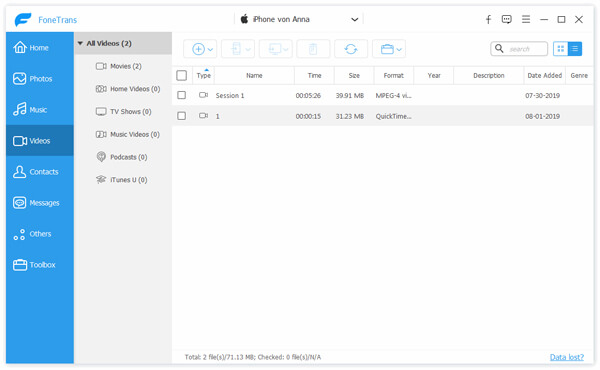
Εάν δεν έχει δουλέψει τίποτα άλλο για εσάς μέχρι τώρα, τότε η τελευταία σας ευκαιρία είναι να πάρετε θερμοπυρηνικά στο πρόβλημα επαναφέροντας τη συσκευή σας iOS. Κάποιοι μπορεί να προτείνουν απλώς να πάτε ρυθμίσεις > General > Επαναφορά > Διαγραφή όλου του περιεχομένου και ρυθμίσεων.
Επίσης, μπορείτε να χρησιμοποιήσετε το iTunes για να επαναφέρετε το iPhone / iPad / iPod σας.
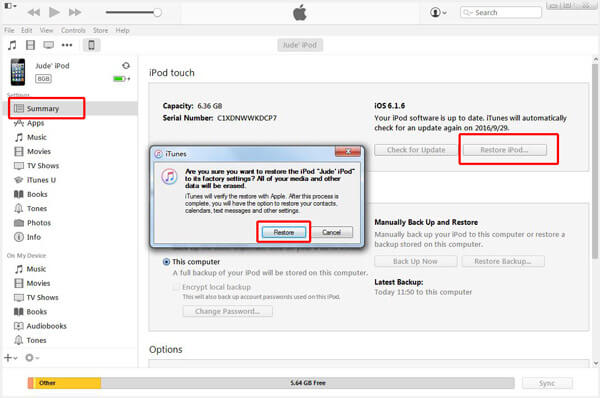
Εναλλακτικά, μπορείτε εναλλακτικά να επιλέξετε ένα αξιόπιστο λογισμικό τρίτου μέρους που θα σας βοηθήσει να επαναφέρετε με ασφάλεια το iPhone / iPad / iPod. iPhone Data Eraser παρουσιάζεται ιδιαίτερα εδώ.
Βήμα 1Συνδέστε το iPhone σας με υπολογιστή και εκκινήστε το iPhone Data Eraser.
Βήμα 2Επιλέξτε επίπεδο διαγραφής από "Χαμηλή", "Μεσαία" και "Υψηλή".
Βήμα 3Κάντε κλικ στο κουμπί "Έναρξη" για να διαγράψετε μόνιμα όλα τα δεδομένα και τις ρυθμίσεις του iPhone σας για να επαναφέρετε το iPhone στις εργοστασιακές ρυθμίσεις.

Σε αυτό το άρθρο, παρέχουμε διάφορους τρόπους για να διορθώσετε το αντίγραφο ασφαλείας iCloud που δεν λειτουργεί ή το τελευταίο αντίγραφο ασφαλείας δεν ήταν δυνατό να ολοκληρωθεί. Εάν δεν ήταν δυνατή η ολοκλήρωση του τελευταίου αντιγράφου ασφαλείας, το αντίγραφο ασφαλείας iCloud δεν μπορεί να λειτουργήσει ή το iPhone / iPad / iPod δεν θα δημιουργήσει αντίγραφα ασφαλείας στο iCloud, μπορείτε να δοκιμάσετε τις παραπάνω λύσεις. Οποιαδήποτε καλύτερη ιδέα μπορεί να μείνει παρακάτω.
1. Πού είναι το αντίγραφο ασφαλείας iCloud στο iOS 13/14;
Στο iPhone σας, μεταβείτε στις Ρυθμίσεις> [το όνομά σας]> iCloud. Βρείτε και πατήστε iCloud Backup και βεβαιωθείτε ότι το ρυθμιστικό iCloud Backup είναι ενεργοποιημένο. Στη συνέχεια, το iPhone σας θα δημιουργεί αυτόματα αντίγραφα ασφαλείας δεδομένων όταν είναι συνδεδεμένο σε τροφοδοσία, κλειδωμένο και σε Wi-Fi.
2. Πώς μπορώ να υποχρεώσω το iCloud backup στο iOS 13/14;
Για να επιβάλλετε ένα αντίγραφο ασφαλείας iCloud στο iOS 13/14, μπορείτε να μεταβείτε στις Ρυθμίσεις> [το όνομά σας]> iCloud> Δημιουργία αντιγράφων ασφαλείας iCloud και πατήστε Δημιουργία αντιγράφων ασφαλείας τώρα.
3. Γιατί διαρκεί τόσο πολύ το αντίγραφο ασφαλείας iCloud;
Δύο κύριοι παράγοντες μπορούν να επηρεάσουν την ταχύτητα δημιουργίας αντιγράφων ασφαλείας iCloud. Η σύνδεση στο Διαδίκτυο είναι αργή ή το μέγεθος του εφεδρικού αρχείου είναι μεγάλο.